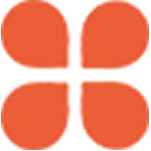
大家好,我是黃昏百分百,今天為大家帶來QNAPNAS下載百度網盤的手把手教程。
因為眾所周知的原因,百度網盤在打敗其它網盤品牌后開始大幅度提價限速,如果不買個超級會員,下載速度如同小水流,用臺式機掛機下載,電費花的都心疼,那么用NAS來掛機下載百度網盤內容,功率又小又安靜,輕松剩下每個月的超級會員錢,實在是個好選擇,今天我們就一起來了解一下,如何通過QNAP的NAS下載百度網盤內容。
好了,廢話不再多說,我們開車吧。
QNAPTS-262C簡介QNAPTS-262C是少有的高性能兩盤位NAS,其采用了硬盤熱拔插式式設計,可以插入兩個3.5寸機械硬盤,正面具有一個USB3.2Gen2接口,開關鍵與電源鍵。
背面則有著USB3.2Gen1、USB3.2Gen2,2.5G網口,HDMI2.0接口各一個,可以說接口十分齊全,尤其是2.5G網口配上SATASSD可以獲得非常好的文件傳輸速度。
硬件方面,其采用了IntelN4505雙核CPU,性能足夠滿足NAS需求,最大支持16GB雙通道內存,就算做小網站的服務器也輕輕松松,支持4K60Hz的視頻解碼與輸出也使其輕松成為代替HTPC使用。
硬盤則采用了希捷酷狼系列NAS專用盤。
QNAPNAS下載百度網盤教程▲首先在QNAP的控制頁面進入APPCenter,在備份與同步軟件中找到Hybirdmount,如果已經安裝了穩定版(1.6xx),則將其卸載掉,我們需要安裝內測版(1.8)才能夠同步百度云。
▲緊接著,在APPCenter的右上角找到并點擊手動安裝。
▲找到測試版的HybridMount組件并確定安裝,測試版軟件我會放在評論區中。
▲在QNAP的控制頁面進入HybridMount。
▲選擇右上角的創建***裝載。
▲在其中選擇創建網絡磁盤裝載。
▲在網絡磁盤中選擇云服務,找到百度網盤并點擊創建。
▲緊接著會彈出百度網盤登陸界面,掃碼或者通過電腦端APP自動識別登錄百度網盤即可完成綁定。
▲在裝載部分的目標文件夾中選擇所有文件夾即可。
▲裝載完成后順便來測個速,測試時的下載速度是33.33MB/s,不過實際下載中并沒有這么快,應該是測試的時候不會激活百度網盤的限速。
▲緊接著在FileStation中便可以找到百度網盤了。
▲目前,QNAP只能夠同步百度網盤中:我的網盤-我的應用數據-HybridMount中,所以如果有哪些需要NAS下載的文件,則將其拖拽到這個文件夾中即可,找NAS上傳至百度網盤的內容的方式也是如此。
▲同步基本上是即時的,所以下載之前現拖拽過來都來得及,如果不常使用NAS下載百度網盤內容則無需提前整理文件夾。
▲而在FileStation中找到同步百度網盤中的內容,可以選擇下載到NAS中或者下載到電腦上,如果下載至電腦上時則會調用瀏覽器的下載功能。
▲而如果下載至NAS中,則會調用FileStation的傳輸任務功能,而非DownloadStation,所以這里千萬不要傻傻的去DownloadStation中找下載進度,另外,在下載速度上,使用QNAPNAS下載并沒有比使用百度網盤客戶端快,所以只不過能給你的電腦省電,想省時間的話,還是買超級會員吧。
總結不著急下載百度云盤中內容的朋友,使用NAS掛機下載無疑是一個好辦法,現在QNAP也支持下載百度網盤內容了,可以說十分劃算的下載方式,畢竟于此同時,NAS還可以掛PT或者下載其它資源,而且耗電量要比電腦小太多,而且據說QNAP的百度云盤正式版也快發布了,喜歡折騰NAS的朋友們不妨來試一試。
好了,以上就是本次QNAPNAS下載百度云盤中文件教程的全部內容,希望對你有所幫助,我是黃昏百分百,我們下次見。